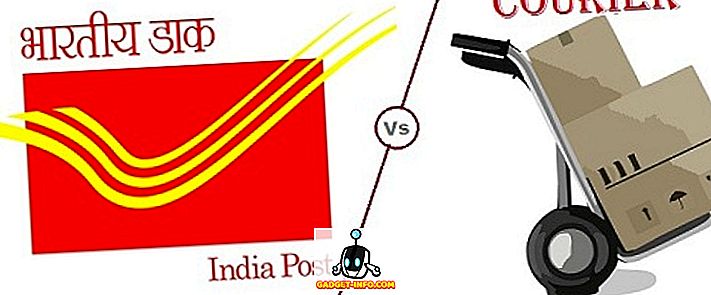Google Assistant arriveerde met Google's Pixel-smartphones en Android-fans hebben sindsdien gewacht op de stemassistent die op hun Android-smartphones arriveert. Google heeft onlangs bevestigd dat Google Assistant wordt ingezet voor bijna alle Android-smartphones met Android 6.0 Marshmallow of hoger. De implementatie verliep echter traag en mensen wachten nog steeds op de komst van de Google Assistent op hun smartphones. Zoals je misschien al geraden hebt, is er een oplossing als je niet kunt wachten tot de Google Assistent officieel op je smartphone arriveert. Dit zijn de stappen om de Google Assistent op je Android-smartphone in te schakelen zonder roottoegang:
Update : als je Google Assistant op Lollipop-apparaten wilt inschakelen, kun je ons andere artikel over het inschakelen van Google Assistent op Lollipop-apparaten bekijken.
Schakel Google Assistent in via bèta-apps
Opmerking : ik heb deze methode geprobeerd op de Moto G4 Plus, Lenovo Phab 2 Pro, LeEco Le Max 2 en Galaxy S7 en het werkte prima.
1. Ten eerste moet u de bètaversies van Google Play-services en de Google-app ontvangen. Ga hiervoor naar Instellingen-> Google, tik op de menuknop met drie stippen in de rechterbovenhoek en tik vervolgens op " Help & Feedback ".

2. Tik in de "Help" -pagina op de menuknop met drie stippen en tik op " Bekijken in Google Play Store ". Dit opent naar verwachting de Play Store-pagina van Google Play-services. Hier kun je gewoon naar beneden scrollen en op de knop ' Ik ben in ' klikken in het gedeelte ' Word een bètatester '.

3. Tik vervolgens op " Deelnemen ", waarna de bèta-aanmelding zal worden uitgevoerd. Het zou een paar minuten moeten duren. Het kostte me ongeveer 5 minuten, maar je kilometers kunnen variëren.

4. Zoek daarna naar de Google-app in de Play Store en meld u ook aan voor het bètaprogramma .

5. Wacht een paar minuten nadat je klaar bent en open Play Store. Hier gaat u naar het gedeelte ' Mijn apps en games ' en gaat u naar het tabblad ' Bèta ', waar u Google- en Google Play-services vindt. Zorg er wel voor dat ze beide updaten.

6. Ga nadat de apps zijn bijgewerkt naar Instellingen-> App s. Ga hier naar Google-> Opslag-> Beheer Space en tik op " Wis alle gegevens ".

7. Ga vervolgens terug en doe hetzelfde voor Google Play-services . Tik op " Beheer Space " en " Wis alle gegevens ".

8. Als u klaar bent, opent u de Google-app, waar u wordt gevraagd om dingen in te stellen. Als u klaar bent, ziet u de vertrouwde Google-pagina van de app. Wees niet teleurgesteld, open het hamburgermenu en tik op " Instellingen ".

9. Hier vindt u de instellingen van de Google-assistent . Tik er gewoon op. Het instellingsvenster van de Google Assistent zou dan moeten verschijnen. Tik op ' Doorgaan ' en druk vervolgens op de startknop om de Google-assistent te activeren.

Dat is het. De Google-assistent is nu voor u beschikbaar. U kunt de assistent gewoon vragen: "Wat kunt u doen?" En er wordt een lijst weergegeven met dingen die het kan doen. Je kunt de stemassistent gebruiken om herinneringen in te stellen, nieuws te krijgen, het weer te bekijken, verschillende info te krijgen of zelfs spelletjes te spelen. Als je meer wilt doen met de Google-assistent, kun je ons uitgebreide artikel over Google Assistent-trucs bekijken.

Als de bovengenoemde methode niet voor u werkt, kunt u proberen de bètaversies van de Google-app en Google Play-services te installeren via APK-bestanden.
Google App Beta APK (download)
Bèta-APK voor Google Play-services (download)
Je kunt ook onze video bekijken over het inschakelen van de Google-assistent als je de stappen liever bekijkt:
Download Google Assistent op je Android-smartphone
Nou, dat was vrij eenvoudig, toch? Dus, probeer deze stappen en ontvang de coole nieuwe Google-assistent op je Android-smartphone. Houd er rekening mee dat de methode alleen werkt op Android 6.0 of hoger. Welnu, als je twijfels hebt, laat het me dan weten in de comments hieronder.